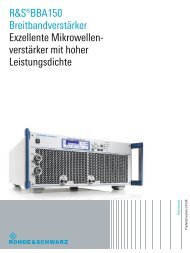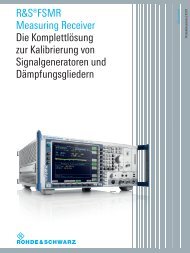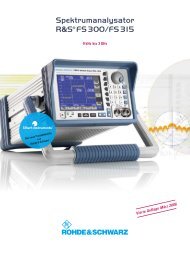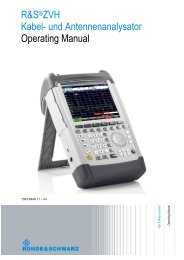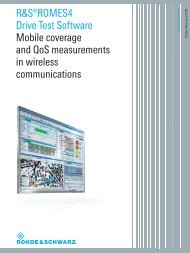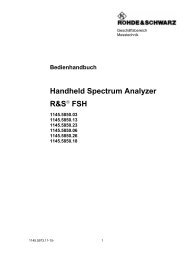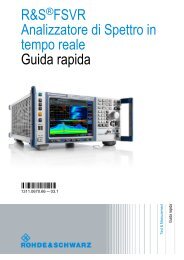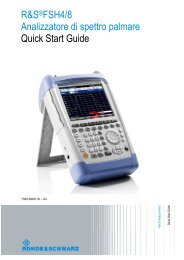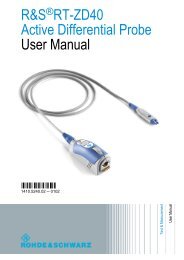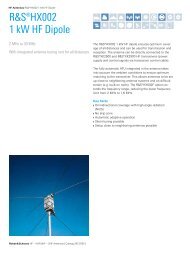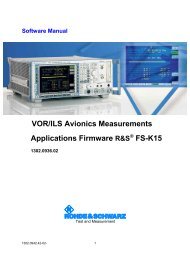R&S ZNB Guide de demarrage rapide - Rohde & Schwarz Singapore
R&S ZNB Guide de demarrage rapide - Rohde & Schwarz Singapore
R&S ZNB Guide de demarrage rapide - Rohde & Schwarz Singapore
Create successful ePaper yourself
Turn your PDF publications into a flip-book with our unique Google optimized e-Paper software.
R&S ® <strong>ZNB</strong><br />
5 Utiliser l'appareil<br />
<strong>Gui<strong>de</strong></strong> <strong>de</strong> démarrage rapi<strong>de</strong> 1316.0062.09 ─ 05<br />
Utiliser l'appareil<br />
Le chapitre suivant vous présente un exemple <strong>de</strong> session avec un analyseur <strong>de</strong> réseaux<br />
et vous explique comment résoudre les tâches fondamentales, que vous rencontrerez<br />
souvent en travaillant avec l'appareil. Vous pouvez en particulier apprendre comment<br />
accé<strong>de</strong>r aux fonctions <strong>de</strong> l'appareil et comman<strong>de</strong>r les boîtes <strong>de</strong> dialogue sans souris et/<br />
ou clavier.<br />
Personnaliser l'affichage<br />
Les contenus <strong>de</strong> l'affichage et la taille et la position <strong>de</strong> nombreux éléments d'affichage<br />
et <strong>de</strong> comman<strong>de</strong> ne sont pas invariables. Vous avez la possibilité d'afficher ou <strong>de</strong> masquer<br />
la majeure partie <strong>de</strong>s éléments. Vous pouvez également faire glisser et déposer<br />
<strong>de</strong>s traces, <strong>de</strong>s champs d'information et même le panneau d'outils logiciels à la position<br />
préférée ; voir Chapitre 5.3.4, "Utiliser la fonction Drag and Drop (Glisser et déposer)",<br />
à la page 43.<br />
5.1 Utilisation <strong>de</strong> l'écran tactile et du panneau avant<br />
Vous pouvez accé<strong>de</strong>r à tous les éléments <strong>de</strong> comman<strong>de</strong> du Analyseur <strong>de</strong> réseaux vectoriels<br />
en effleurant l'écran tactile et les touches figurant au panneau avant. Les exemples<br />
ci-après ont pour but <strong>de</strong> vous familiariser avec l'utilisation <strong>de</strong> l'écran tactile et <strong>de</strong>s touches<br />
du panneau avant.<br />
Les fonctions <strong>de</strong> l'analyseur sont organisées au sein <strong>de</strong> panneaux d'outils logiciels et <strong>de</strong><br />
boîtes <strong>de</strong> dialogue. Les touches du panneau avant ouvrent les panneaux les plus souvent<br />
utilisés. Ceci vous permet un accès rapi<strong>de</strong> aux réglages <strong>de</strong> l'appareil tout en évitant <strong>de</strong>s<br />
structures <strong>de</strong> menus complexes et les séquences <strong>de</strong> pilotage longues Les éléments <strong>de</strong><br />
comman<strong>de</strong> dans les panneaux d'outils logiciels sont accessibles <strong>de</strong> plusieurs manières<br />
différentes.<br />
Utiliser les touches du panneau avant<br />
Utilisation <strong>de</strong> l'écran tactile et du panneau avant<br />
Pour accé<strong>de</strong>r à une fonction <strong>de</strong> l'appareil via les touches du panneau avant,<br />
1. Appuyer sur la touche du panneau avant, par ex. la touche MEAS sur le panneau <strong>de</strong><br />
touches TRACE.<br />
Le panneau d'outil logiciel correspondant s'affiche sur le côté droit <strong>de</strong> l'écran tactile.<br />
35